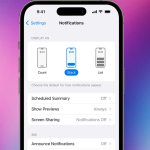Έχετε βρεθεί ποτέ να κάνετε κύλιση στη συλλογή του iPhone σας, προσπαθώντας να εντοπίσετε φωτογραφίες που σας έστειλε ο φίλος σας στο WhatsApp, για να συνειδητοποιήσετε ότι δεν υπάρχουν πουθενά; Μπορεί να έχετε απενεργοποιήσει τη λειτουργία αυτόματης αποθήκευσης του WhatsApp για να εξοικονομήσετε χώρο αποθήκευσης.
Αλλά μην ανησυχείτε. Σε αυτό το άρθρο, θα μοιραστούμε πώς να αποθηκεύσετε φωτογραφίες WhatsApp στο iPhone χρησιμοποιώντας διάφορες μεθόδους προτού εξαφανιστούν.
Πώς να αποθηκεύσετε αυτόματα φωτογραφίες από το WhatsApp στο iPhone
Το WhatsApp σάς επιτρέπει να αποθηκεύετε αυτόματα όλες τις φωτογραφίες και τα βίντεο στη συλλογή του iPhone σας όταν τα κατεβάζετε. Δείτε πώς μπορείτε να ενεργοποιήσετε αυτήν την επιλογή:
Ανοίξτε την εφαρμογή WhatsApp.
Πατήστε Ρυθμίσεις στην κάτω δεξιά γωνία.
Επιλέξτε την επιλογή Chats.
Ενεργοποιήστε την επιλογή Αποθήκευση σε Φωτογραφίες.
Αυτό θα αποθηκεύσει όλες τις φωτογραφίες και τα βίντεο απευθείας στην εφαρμογή Φωτογραφίες. Έτσι θα είναι πιο εύκολο να τα βρούμε μετά.
Εάν χρειάζεστε περισσότερο έλεγχο στα μέσα, μπορείτε να επιλέξετε να ενεργοποιήσετε αυτήν τη δυνατότητα για μεμονωμένες συνομιλίες ή ομάδες αντί για όλες τις συνομιλίες.
Ανοίξτε τη συνομιλία WhatsApp και πατήστε το όνομα της επαφής ή της ομάδας στο επάνω μέρος. Τώρα, επιλέξτε την επιλογή Αποθήκευση στις φωτογραφίες και επιλέξτε Πάντα. Αυτό θα παρακάμψει τις ρυθμίσεις συνομιλίας.
Πώς να αποθηκεύσετε μη αυτόματα φωτογραφίες WhatsApp στο iPhone
Η δυνατότητα αυτόματης αποθήκευσης του WhatsApp είναι πράγματι χρήσιμη. Ωστόσο, μπορεί να κάνει τη συλλογή σας γεμάτη και να καταλαμβάνει σημαντικό χώρο αποθήκευσης στο iPhone σας. Επομένως, προτείνω να διατηρήσετε τη δυνατότητα απενεργοποιημένη και να αποθηκεύσετε φωτογραφίες από το WhatsApp με μη αυτόματο τρόπο.
Εκκινήστε το WhatsApp και ανοίξτε τη συνομιλία με τη φωτογραφία που θέλετε να αποθηκεύσετε.
Πατήστε στο κουμπί λήψης στα μέσα.
Μετά τη λήψη, πατήστε στη φωτογραφία ή το βίντεο για να το ανοίξετε.
Πατήστε το κουμπί Κοινή χρήση που βρίσκεται στην κάτω αριστερή γωνία της οθόνης και επιλέξτε Αποθήκευση για να το αποθηκεύσετε στη συλλογή σας.
Με αυτήν τη μέθοδο, μπορείτε να επιλέξετε ποιες φωτογραφίες θα αποθηκεύσετε, διατηρώντας τη συλλογή του iPhone σας οργανωμένη και χωρίς ακαταστασία αποθήκευσης.
Πώς να σταματήσετε το WhatsApp να αποθηκεύει φωτογραφίες στο iPhone σας
Από προεπιλογή, το WhatsApp αποθηκεύει όλες τις εισερχόμενες φωτογραφίες που έχουν ληφθεί στην εφαρμογή Φωτογραφίες. Ως αποτέλεσμα, μια μεμονωμένη εικόνα έχει δύο αντίγραφα: ένα στη συνομιλία και ένα στην εφαρμογή Φωτογραφίες.
Εάν θέλετε να διατηρήσετε τη γκαλερί σας ακατάστατη και να διατηρήσετε ελεύθερο χώρο, ίσως θέλετε να σταματήσετε το WhatsApp να αποθηκεύει αυτόματα φωτογραφίες και βίντεο στην εφαρμογή Φωτογραφίες iPhone. Έτσι το κάνεις:
Ανοίξτε το WhatsApp και μεταβείτε στις Ρυθμίσεις.
Πατήστε στο Chats.
Απενεργοποιήστε την Αποθήκευση στις Φωτογραφίες.
Μπορείτε επίσης να αποτρέψετε την αυτόματη λήψη φωτογραφιών και βίντεο μέσω του WhatsApp μέσω δεδομένων κινητής τηλεφωνίας ή μέσω Wi-Fi. Αυτό θα σας βοηθήσει να εξοικονομήσετε τον αποθηκευτικό χώρο του iPhone και το καθαρό όριο αν βρίσκεστε σε πρόγραμμα περιορισμένων δεδομένων.
Μεταβείτε στο WhatsApp → Ρυθμίσεις → Αποθήκευση και δεδομένα. Στην Αυτόματη λήψη πολυμέσων, επιλέξτε Φωτογραφίες και επιλέξτε Ποτέ. Επαναλάβετε αυτό για το βίντεο.
Γιατί δεν μπορώ να αποθηκεύσω φωτογραφίες από το WhatsApp στο iPhone μου;
Μερικές φορές μπορεί να αντιμετωπίσετε πολλά προβλήματα όταν προσπαθείτε να αποθηκεύσετε φωτογραφίες WhatsApp στο iPhone σας. Αυτό μπορεί να συμβεί για οποιονδήποτε από τους παρακάτω λόγους:
Ζητήματα άδειας: Το WhatsApp χρειάζεται άδεια για πρόσβαση στη συλλογή του iPhone σας. Για να βεβαιωθείτε ότι το κάνει, στο iPhone σας, μεταβείτε στις Ρυθμίσεις → Εφαρμογές → WhatsApp → Φωτογραφίες. Εδώ, επιλέξτε Πλήρης πρόσβαση και πατήστε Να επιτρέπεται η πλήρης πρόσβαση στο μήνυμα προτροπής.
Απενεργοποίηση της αυτόματης αποθήκευσης: Εάν η λειτουργία αυτόματης αποθήκευσης είναι απενεργοποιημένη, οι φωτογραφίες δεν θα αποθηκευτούν αυτόματα. Ενεργοποιήστε την εναλλαγή Αποθήκευση σε Φωτογραφίες στις ρυθμίσεις WhatsApp χρησιμοποιώντας τα παραπάνω βήματα.
Ανεπαρκής αποθηκευτικός χώρος: Το iPhone σας ενδέχεται να εξαντλείται. Απελευθερώστε τον αποθηκευτικό χώρο του iPhone σας διαγράφοντας αρχεία ή εφαρμογές που δεν χρειάζεστε.
Σφάλματα εφαρμογής: Κατά καιρούς, το WhatsApp ενδέχεται να αποτύχει να αποδώσει όπως αναμένεται. Μπορείτε να κλείσετε αναγκαστικά το WhatsApp ή να επανεκκινήσετε το iPhone σας για να το επιλύσετε.